Setting Email POP3 dan SMTP di iOS (iPad dan iPhone)
cara setting email POP3 Nusanet supaya dapat diakses melalui iPhone, berikut langkah langkahnya :
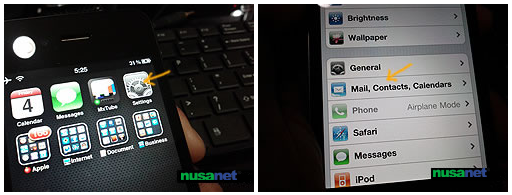
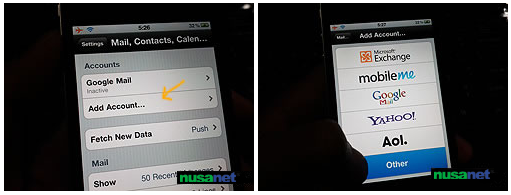
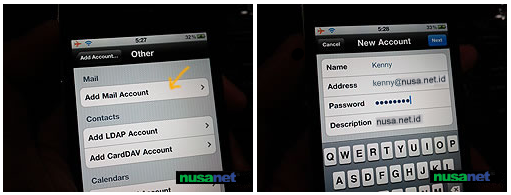
– Name : (diisi nama anda)
– Address : (diisi alamat email anda yang lengkap)
– Password : (diisi kata sandi email anda)
– Description : (diisi apa saja)
– Lalu tekan tombol “Next“

Incoming mail Server
- Host Name : mail, [nama domain anda]
- User Name : (diisi alamat email anda yang lengkap)
- Password : (diisi kata sandi email anda)
Outgoing Mail Server
- Host Name : mail, [nama domain anda]
- User Name : (diisi alamat email anda yang lengkap)
- Password : (diisi kata sandi email anda)
- Lalu tekan tombol “Next“
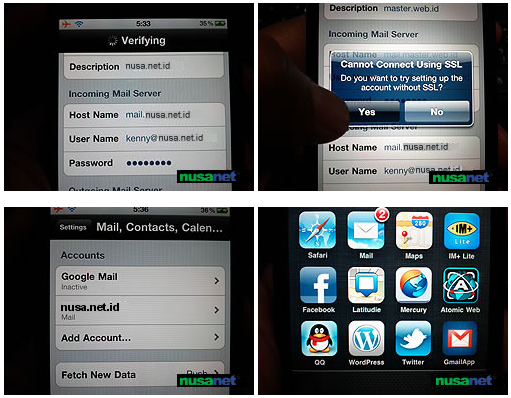
Video tutorial cara setting email di iOS (Ipad Mini)


3 thoughts on “Setting Email POP3 dan SMTP di iOS”
kalo untuk HP Android bagaimana ya settingnya,semisal Galaxy Note 3
Hallo mbak Nurana, terimakasih sudah membaca artikel ini.
Untuk settingan email di android bisa baca tutorial nya di FAQ Nusanet: https://members.nusa.net.id/document/more/13
atau bisa lihat tutorialnya di Channel Nusanet Edukasi: https://www.youtube.com/watch?v=S7gYDp7GVwc&t=188s
Semoga bisa membantu
Terima kasih, tutorial nya mantap, akhirnya bisa konek juga email dari ios.